Как посмотреть сохранённый пароль Wi‑Fi на Android


Wi‑Fi‑подключения с множеством сетей — обычное явление. Если на смартфоне сохранены пароли от сетей поблизости, их можно просмотреть и использовать на других устройствах. В этой статье описаны простые и безопасные способы посмотреть сохранённые пароли Wi‑Fi на Android — без root и с root.
Ключевые понятия
- SSID — имя беспроводной сети.
- QR‑код сети — содержит SSID и пароль в формате, который распознают другие устройства.
- Root — привилегии администратора на Android, дающие доступ к системным файлам.
- wpa_supplicant.conf — системный файл, где старые версии Android хранили данные о сетях (только при root-доступе).
Метод 1: посмотреть пароль на Android 10 и выше (без root)
Подходит для большинства современных телефонов. Никаких сторонних приложений и root‑прав не требуется.
- Откройте «Настройки» и перейдите в раздел «Сеть и интернет» (или «Wi‑Fi» в зависимости от оболочки).
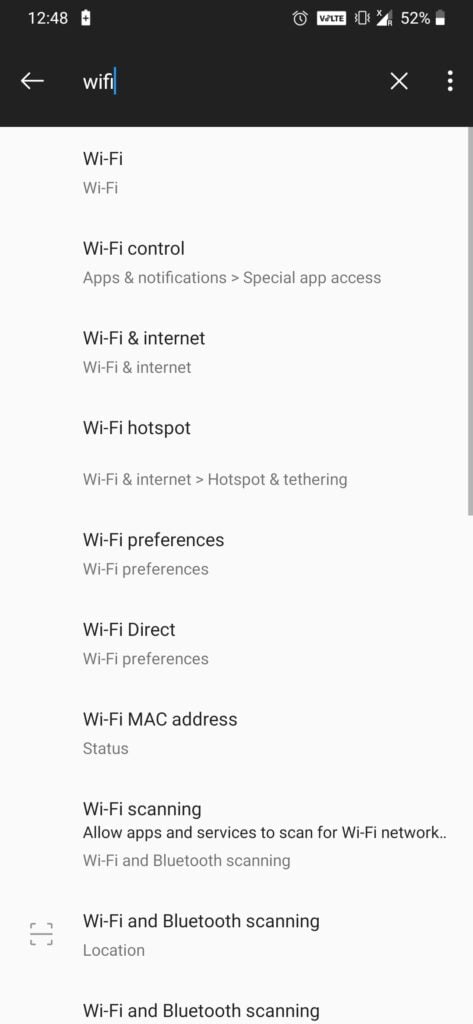
- Нажмите «Сохранённые сети» (Saved networks).
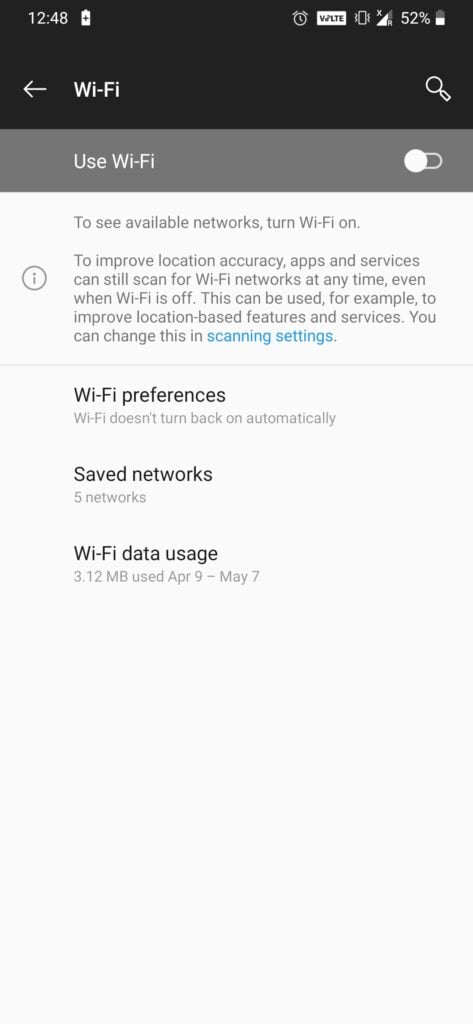
- В списке выберите нужную сеть.
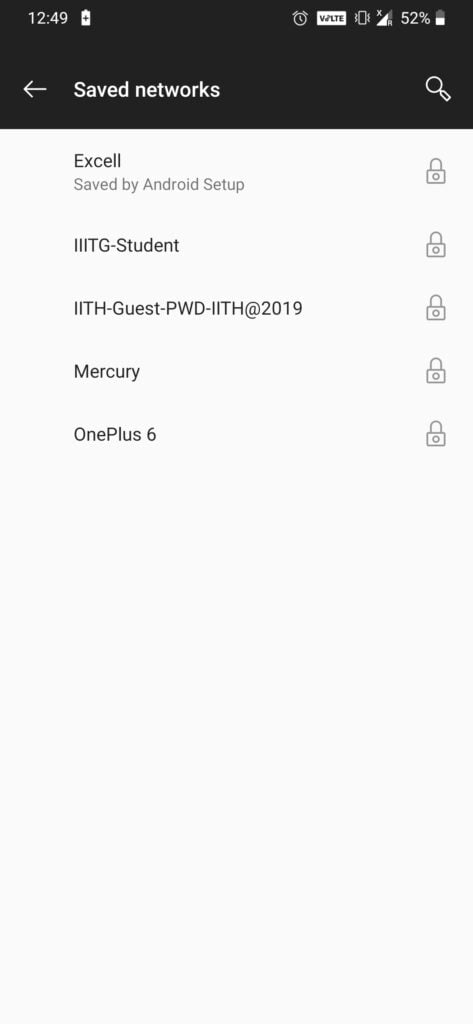
- Нажмите «Поделиться» (Share). Система потребует аутентификацию — отпечаток пальца, PIN или пароль экрана.
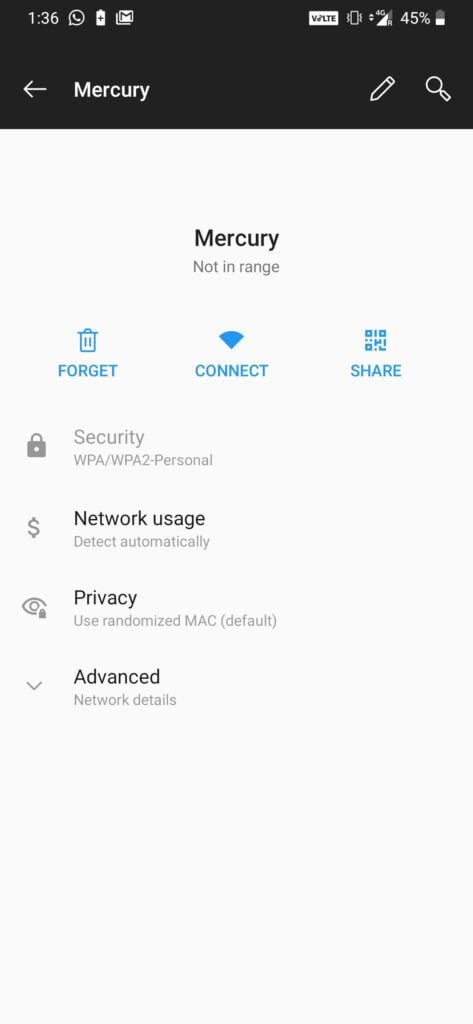
- После подтверждения появится QR‑код. Под QR‑кодом обычно указан текстовый пароль сети. Его можно скопировать ручной записью или использовать для подключения другого устройства, считывая QR‑код камерой.
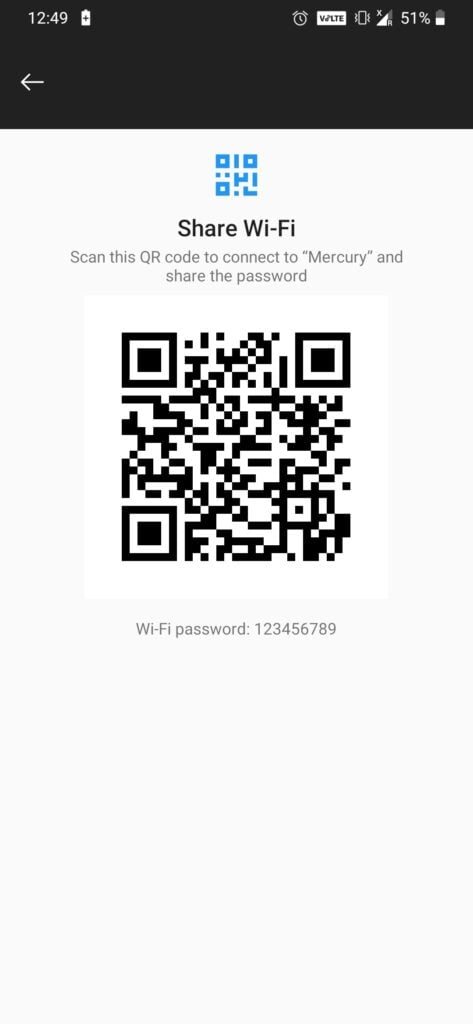
Советы:
- На некоторых оболочках (Samsung, Xiaomi и т. д.) пункты меню могут называться иначе, но логика та же: открыть сохранённую сеть и найти «Поделиться» или значок QR.
- Если пароль не отображается текстом, отсканируйте QR‑код камерой другого устройства или использующей распознавание QR‑кодов программой — она покажет SSID и пароль.
Важно: для безопасности система потребует подтвердить вашу личность. Не передавайте изображение QR‑кода или пароль посторонним.
Метод 2: через системный файл при наличии root (root)
Этот способ предназначен только для тех, у кого уже есть root‑доступ. Получение root может аннулировать гарантию и не рекомендовано неопытным пользователям.
Шаги (общий алгоритм):
- Установите файловый менеджер с поддержкой root (раньше использовали ES File Explorer, но многие версии удалены из маркета и вызывают вопросы безопасности). Предпочтительнее использовать проверенные инструменты с открытым исходным кодом.
- Включите root‑режим в настройках файлового менеджера и предоставьте права суперпользователя.
- Перейдите в /data/misc/wifi и откройте файл wpa_supplicant.conf или другой файл конфигурации Wi‑Fi.
- Внутри файла найдите блоки network={…} — в них находятся строки ssid и psk (пароль).
Чего следует опасаться:
- Никогда не редактируйте файл, если не уверены в последствиях.
- Делайте резервную копию файла перед любыми изменениями.
- Права root дают приложениям полный доступ к устройству — используйте только надёжные инструменты.
Когда этот метод не работает:
- На современных версиях Android конфигурации могут храниться в программе KeyStore и быть шифрованы; прямой доступ невозможен даже с root или требует дополнительных шагов.
- Некоторые производители перемещают или шифруют данные сетей.
Альтернативные способы получить доступ к паролю
- Веб‑панель роутера: зайдите в настройки роутера через браузер (обычно 192.168.0.1 или 192.168.1.1) и посмотрите пароль в разделе беспроводной сети. Потребуются логин/пароль администратора роутера.
- Сброс и настройка роутера заново: если вы — администратор и забыли пароль, можно сбросить устройство и задать новый пароль.
- Спросите у администратора сети или владельца роутера.
- Используйте QR‑код: если у вас есть устройство с доступом, сгенерируйте QR‑код и дайте другому пользователю отсканировать его.
Безопасность и конфиденциальность
- Никогда не публикуйте скриншоты с QR‑кодом или текстом пароля в открытых чатах и социальных сетях.
- Не давайте root‑прав ненадёжным приложениям — это риск утечки данных.
- Регулярно меняйте пароль Wi‑Fi и используйте WPA2/WPA3‑шифрование.
- Если вы делитесь доступом с гостями — лучше создать гостевую сеть с отдельным паролем.
Важно: доступ к сохранённым паролям даёт полный доступ в сеть. Оценивайте риски перед передачей таких данных.
Практическое руководство: проверка и приёмка
Критерии приёмки
- Устройство под управлением Android 10+ показывает QR‑код и/или текстовый пароль после аутентификации.
- При использовании root‑метода найден файл с блоками network, содержащими ssid и psk.
- Проведена проверка безопасности: резервная копия системного файла, отсутствие посторонних изменений.
Шаблон быстрого теста (acceptance):
- На устройстве с Android 10+ открыть Настройки → Сеть и интернет → Сохранённые сети.
- Выбрать одну сеть и нажать Поделиться.
- Подтвердить личность (PIN/отпечаток).
- Увидеть QR‑код и/или текстовый пароль.
- Скопировать пароль и успешно подключиться с другого устройства.
Роли и чек‑лист
Для обычного пользователя:
- Откройте настройки Wi‑Fi.
- Найдите сохранённую сеть.
- Попросите подтвердить личность при запросе.
- Не делитесь паролем публично.
Для администратора/владельца сети:
- Проверьте доступ к веб‑панели роутера.
- При необходимости создайте гостевую сеть.
- Обновляйте прошивку роутера и используйте WPA2/WPA3.
Для специалиста с root‑доступом:
- Сделайте резервную копию /data/misc/wifi/wpa_supplicant.conf.
- Откройте файл в режиме только для чтения.
- Не меняйте содержимое без необходимости.
Частые ошибки и когда методы не работают
- На старых телефонах без Android 10 нет встроенной функции «Поделиться», поэтому придётся использовать root‑метод или роутер.
- Некоторые производители скрывают или шифруют данные сетей — тогда даже root не поможет без дополнительных шагов.
- Использование сомнительных файловых менеджеров может привести к потере данных или утечке паролей.
Короткая сводка
- На Android 10+ самый безопасный и простой способ — опция «Поделиться», которая показывает QR‑код и пароль после подтверждения.
- Root‑метод даёт прямой доступ к системным файлам, но несёт повышенный риск и требует аккуратности.
- Альтернативы: панель роутера, гостевая сеть, сброс роутера.
Полезные рекомендации
- Используйте двуфакторную аутентификацию в важных сервисах, даже если сеть общедоступна.
- При передаче доступа гостям создавайте отдельные пароли гостевой сети.
Факто‑бокс
- Требования для первого метода: Android 10+ или соответствующая OEM‑реализация.
- Требования для второго метода: root‑доступ и файловый менеджер с поддержкой root.
1‑строчный глоссарий
- SSID: имя Wi‑Fi сети.
- PSK/psk: предварительно поделённый ключ — пароль сети.
- Root: административный доступ в Android.
- wpa_supplicant.conf: файл конфигурации Wi‑Fi в некоторых Android‑системах.
Читайте также:
- Microsoft Offers a Huge Sum to Hack into their Custom Linux OS
- A Revolution in 3D Metal Printing Using New Technology
- Launch of Poco F2 Pro Likely to be on May 12
Похожие материалы

Herodotus: защита от банковского трояна на Android

Включить новый Пуск в Windows 11

Панель полей сводной таблицы Excel — руководство

Включить новое меню «Пуск» в Windows 11 (KB5067036)

Дублирование Диспетчера задач в Windows 11: как исправить
